Créer des plans
Destinataires :
Destinataires : Administrateurs et utilisateurs en lecture-écriture Édition: Entreprise
Aperçu
L'article suivant fournit des informations sur la façon de créer un nouveau plan.
Créer un plan
Dans l'Explorateur de plans, cliquez sur le bouton Nouveau plan. La boîte de dialogue Générateur de plans s'affichera.
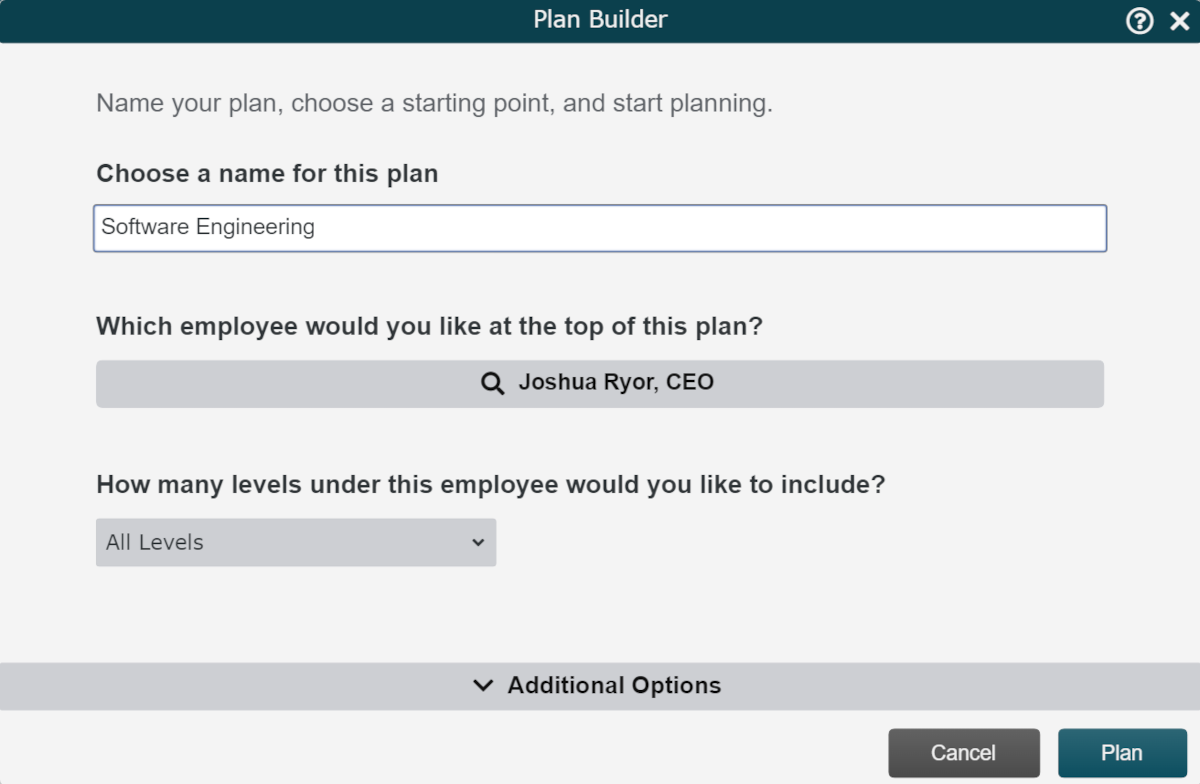
Entrez un nom pour le plan.
Cliquez sur la barre de recherche (sous la question Quel employé souhaiteriez-vous placer en haut de ce plan?) pour rechercher l'employé qui figurera au sommet du plan.
Cliquez sur le menu déroulant Niveaux (sous la question Combien de niveaux sous cet employé souhaitez-vous inclure ?) pour sélectionner le nombre de niveaux organisationnels sous l'employé supérieur à inclure dans le plan.
(falcutatif) Cliquez sur le bouton Options supplémentaires pour afficher les paramètres de configuration supplémentaires.
Cliquez sur le bouton Lancez pour créer un plan. Vous pouvez mettre à jour le plan, s'il y a lieu.
Options supplémentaires
Cliquez sur le bouton Options supplémentaires pour afficher plus de paramètres que vous pouvez configurer pour votre plan.
Utilisez les onglets du menu de gauche pour passer en revue toutes vos options.
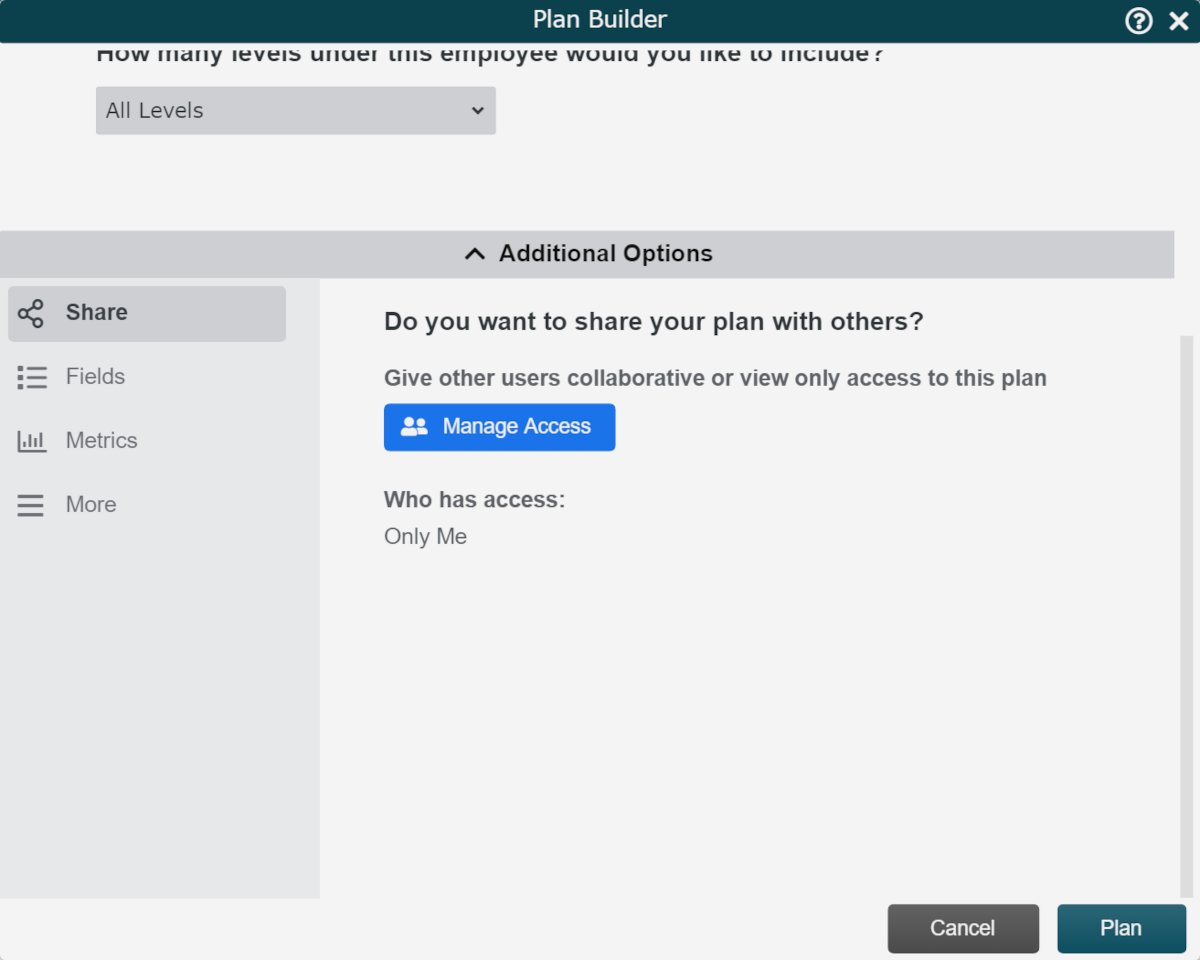
Partager
Gérer l'accès | Donner l’accès au plan à d’autres utilisateurs Les utilisateurs peuvent être ajoutés en tant que collaborateurs ou lecteurs. NoteVous pouvez toujours partager ce forfait avec plus d'utilisateurs en utilisant le Tableau de bord du plan. Référez-vous à l'article Forfaits de partage pour plus d’informations. |
Champs
Modifier les champs | Spécifiez les champs qui peuvent être mis à jour lors de la modification d'un plan. Par exemple, vous pouvez permettre à un planificateur de mettre à jour l'emplacement ou le service d'un employé. Référez-vous à l'article Champs modifiables pour plus d’informations sur ce sujet. |
Champs par défaut | Liste des champs qui seront inclus dans le plan par défaut. Vous ne pouvez pas supprimer ces champs du plan. |
Indicateurs
Modifier les indicateurs | Spécifiez les indicateurs à contrôler dans le Tableau de bord du plan (par exemple, effectif, budget ou nombre d'ETC). NoteVous pouvez également mettre à jour les paramètres des indicateurs à partir du Tableau de bord du plan. Référez-vous à l'article Indicateurs du plan pour plus d’informations sur ce sujet. |
Plus
Utiliser des dates effectives | Spécifiez un date effective pour tout changement. Par exemple, vous pouvez spécifier la date effective pour changer le gestionnaire d'un employé. |